Pista:
- Cómo subir videos a Instagram desde Android
- Cómo subir videos a Instagram desde iPhone
- Cómo subir videos a las Historias de Instagram
- Cómo subir videos a Instagram desde la PC
Cómo subir videos a Instagram desde Android
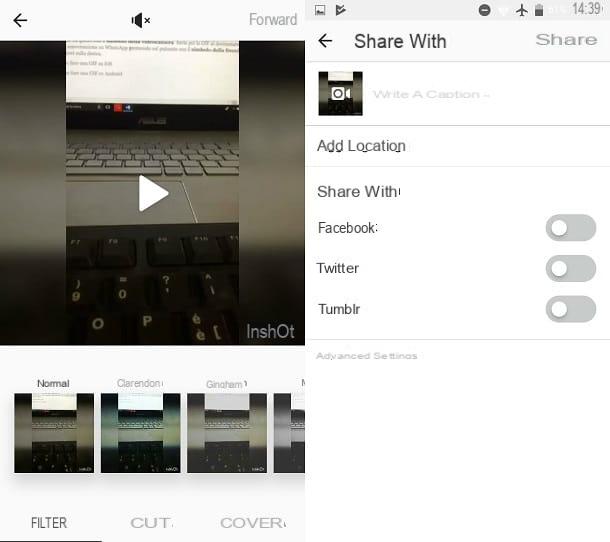
Para subir elementos multimedia a Instagram, ya sean fotos o videos, debes actuar a través de la aplicación. Instagram es, de hecho, una red social disponible para descargar gratuita en dispositivos Android y la mayoría de sus funciones están reservadas para el uso de la versión móvil.
Dicho esto, si tu intención es subir videos a Instagram y desea actuar a través de su confiable teléfono inteligente Android, primero debe asegurarse de haber instalado la aplicación. En caso de que aún no lo haya hecho, sepa que puede proceder de manera muy sencilla.
Todo lo que tienes que hacer es abrir el PlayStore Google (el icono con el símbolo de un triángulo de color) y luego, a través del buscador interno, identificar la aplicación de Instagram.
Para descargarlo e instalarlo correctamente en su teléfono inteligente, solo presione el botón Instalar y luego en el botón acepto.
Estará seguro de haber completado la instalación de la aplicación cuando, en lugar de los botones antes mencionados, aparezca el texto Abri. Al tocarlo o en el ícono de la aplicación que se habrá agregado a la pantalla de inicio de su dispositivo, puede iniciar la aplicación.
También puede descargar la aplicación de Instagram a través de este enlace directo que hace referencia a PlayStore de Android.
Una vez que haya descargado la aplicación, lo primero que debe hacer es iniciar sesión indicando sus datos de inicio de sesión como apodo y contraseña. Desde la pantalla de inicio de la aplicación, luego presione el botón Ya tienes una cuenta? Iniciar sesión; luego ingrese su nombre de usuario y contraseña en los campos de texto respectivos y presione el botón Iniciar sesión.
Una vez que haya iniciado sesión, subir un video a Instagram es realmente muy sencillo. Para hacer esto, primero toque el botón central de la aplicación que tiene el símbolo (+) y, si se solicita, da tu consentimiento a las notificaciones que verás en pantalla: es cuestión de asegurarte que la aplicación tiene acceso a tu galería multimedia, micrófono y cámara. De esta forma puede publicar videos que ya están en la memoria de su dispositivo, o grabar uno en el acto.
En el primer caso, elija la película que desea subir a Instagram desde la memoria de su dispositivo, posiblemente navegando por las carpetas de su teléfono inteligente Android.
En caso de querer grabar una película en el acto, a través de la aplicación de Instagram, proceda presionando el botón Video ubicado en la misma pantalla. Esto iniciará la cámara a través de la aplicación de Instagram y puede grabar una película presionando en botón redondo en el centro
En ambos casos, una vez que hayas elegido el video para subir a Instagram, presiona el botón adelante; puede continuar con el procedimiento de carga del video, a través de la pantalla de edición de video.
En particular, a través de la voz Filtros, puede optar por aplicar una serie de filtros en tiempo real a la película; tocando el elemento Tamaño podrá ver la línea de tiempo de la película para aplicar un recorte. Finalmente, también tienes el elemento de menú disponible. cubierta, lo que le permitirá elegir un fotograma particular del video para establecerlo como imagen de portada de la película.
Antes de presionar el botón adelante, no olvide tocar el botón con el símbolo de altavoz. Este botón se utilizará para activar o desactivar el audio del video, de su elección.
Una vez que hayas realizado todos los cambios que deseas en la película, solo debes publicarla en tu perfil de Instagram: para hacer esto, solo presiona el botón cuota que verá en la siguiente pantalla. Cuando presione el botón en cuestión, la carga del video se pondrá en cola y se publicará después de poco tiempo.
Cómo subir videos a Instagram desde iOS

También es posible subir videos a Instagram a través de un teléfono inteligente con sistema operativo iOS. De hecho, te alegrará saber que la aplicación de red social también se puede descargar en dispositivos Apple como iPhone y iPad.
De nuevo, entonces, si quieres subir un video a Instagram, lo primero que debes hacer es asegurarte de haber instalado correctamente la aplicación de la popular red social de fotos. ¿Cómo se dice? ¿Ha cambiado recientemente su teléfono inteligente y se olvidó de descargarlo? No se preocupe, le explicaré cómo proceder.
Para obtener la aplicación de Instagram debes proceder descargando la aplicación desde la App Store de iOS, la tienda virtual de dispositivos con el logo de la manzana mordida.
A través de la tienda virtual de Apple, luego proceda buscando y localizando la aplicación mediante el uso del motor de búsqueda, instálela en su dispositivo iOS.
Todo lo que tienes que hacer es presionar el botón Ottieni y luego en el botón Instalar. En algunos casos, dependiendo de la configuración de su dispositivo, es posible que se le solicite que ingrese la contraseña de su cuenta de iCloud o que presione con el dedo el Touch ID para instalar la aplicación.
Sin embargo, una vez que se complete la descarga, la aplicación de Instagram se habrá agregado a la pantalla de inicio de su dispositivo.
A continuación, puede iniciarlo tocando Abri desde la App Store o directamente desde el icono de la aplicación en la pantalla de inicio de su teléfono inteligente. Puede descargar el Instagram también a través de este enlace directo.
Incluso trabajando desde dispositivos iOS, una vez que la aplicación se haya descargado realmente, para cargar videos, deberá iniciar sesión con sus datos: luego inicie sesión escribiendo su nombre de usuario y contraseña o inicie sesión a través de su perfil de Facebook.
Al final de esta simple operación de inicio de sesión, los procedimientos para publicar un video en Instagram desde iOS son muy similares a los vistos para Android.
Desde la pantalla inicial, luego presione el botón con el símbolo (+) y, si se le solicita, acepta que Instagram pueda tener acceso a la galería multimedia de su dispositivo, el micrófono y la cámara. Al negarle a Instagram esta posibilidad, no podrás publicar videos o incluso grabar nuevos, a través de la cámara integrada en la aplicación.
Una vez que haya dado su consentimiento a las solicitudes de Instagram, primero elija si desea cargar un video ya presente en la memoria de su dispositivo (botón biblioteca) o si desea grabar un video en el acto (botón Video).
En el primer caso tendrás que elegir el video a publicar en Instagram, mientras que en el segundo caso, usando el modo de grabación disponible gracias a la cámara incorporada en la aplicación, podrás grabar un video presionando la tecla botón redondo en el centro
Cualquiera que elija, el procedimiento de carga de la película no cambia: presione el botón adelante y continúe con el siguiente paso en el que eventualmente se le pedirá que realice cambios en la película.
A través del botón Filtros, aplique, si lo desea, un filtro en tiempo real al video; si, en cambio, decide tocar el elemento del menú Tamaño podrá aplicar un recorte a la película.
A través del elemento del menú cubiertaen su lugar, puede elegir si desea establecer una imagen de portada personalizada para la película. Active o desactive el audio del video tocando el botón con el símbolo de altavoz y luego presione el botón adelante.
En este punto, todo está listo para compartir y subir el video a tu perfil de Instagram. Luego presione el botón cuota: el video se cargará y publicará tan pronto como esté listo.
Cómo subir videos a las Historias de Instagram

¿Vas a grabar un vídeo en el acto y, en lugar de subirlo a tu perfil de Instagram, de la forma tradicional, como se ha visto hasta ahora, te gustaría publicarlo en el apartado relativo a Historias de las redes sociales. ¿Su objetivo es, de hecho, agregar el video al contenido de las Historias ya publicadas por usted? Está bien, eso no es un problema en absoluto, puedo ayudarte incluso en este caso.
Para llevar a cabo este procedimiento específico te recomiendo leer mi guía dedicada al tema: en el tutorial titulado "Cómo hacer más Historias en Instagram", de hecho te he explicado paso a paso cómo proceder en esta situación particular.
Cómo subir videos a Instagram desde la PC

Con subir videos a Instagram ¿Le gustaría actuar como PC? En ese caso, te alegrará saber que es posible, ya que puedes aprovechar las Instagram llamado Creator Studio, que le permite publicar contenido multimedia desde una computadora, a cuentas corporativas de Instagram conectadas a una página Facebook.
Dicho esto, para comenzar, conéctese al sitio web oficial de Creator Studio e inicie sesión en su perfil primero. Facebook. Una vez hecho esto, haga clic en el botón Comienzo, luego presioneicono de instagram ubicado en el menú superior, para conectar la cuenta relacionada con la conocida red social fotográfica.
Al final del procedimiento de conexión, haga clic en el botón Crear publicación que puedes ver en la esquina superior izquierda de la herramienta Creator Studio. Ahora, en el menú que se le muestra, elija si desea publicar el video en las publicaciones de Instagram o en la sección IGTV, haciendo clic en el elemento, respectivamente Feed de Instagram o en el nombrado IGTV.
En ambos casos, para continuar, presione su nombre de cuenta Instagram, para seleccionarlo. Una vez hecho esto, haga clic en el botón De archivos cargados, si desea cargar un video desde la galería de medios de su computadora. Alternativamente, haga clic en la entrada Desde la página de Facebook, si el video que se va a subir se encuentra dentro de los que ya están subidos a su página de Facebook.
Una vez completada la carga, personalice la publicación de la publicación en el Feed de Instagram o en IGTV, escribiendo, por ejemplo, el título y Descripción del video para publicar en IGTV. Sin embargo, en lo que respecta a la publicación de contenidos multimedia en el Feed de Instagram, puedes, escribe la leyenda (Escribe tu pie de foto) y agregue la etiqueta geográfica (agregar Direccion).

En este punto, para publicar el video, solo debes presionar el botón Público. Alternativamente, si desea programar la publicación, haga clic en el icono ▼ y, en el menú que se le muestra, haga clic en el botón programación.
Personalice, por tanto, el datos y L 'en punto y finalmente confirme la operación haciendo clic de nuevo en el botón programación. De esta forma, el vídeo se publicará en Instagram a la hora y día que hayas establecido.
Cómo subir videos a Instagram

























